Cách tắt trung tâm thông báo của iPhone để ẩn tin nhắn
Trong trung tâm thông báo của hệ điều hành iPhone, bạn có thể nhìn thấy các tin nhắn hoặc thông báo đẩy hiển thị trên màn hình ngay cả khi bạn đang khóa điện thoại của mình. Nhưng nếu bạn muốn ngăn tin nhắn bị người khác biết thì bạn có thể ẩn tin nhắn hoặc thông báo đẩy. Các bước tắt trung tâm thông báo trên iPhone cụ thể như sau.
Bước 1: Truy cập vào Cài đặt
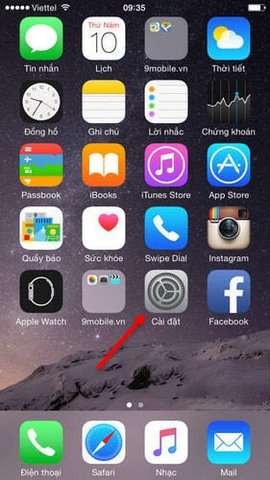
Bước 2: Chọn Face ID & Passcode (đối với các thiết bị có Face ID) hoặc Touch ID & Passcode (đối với các thiết bị có nút home).
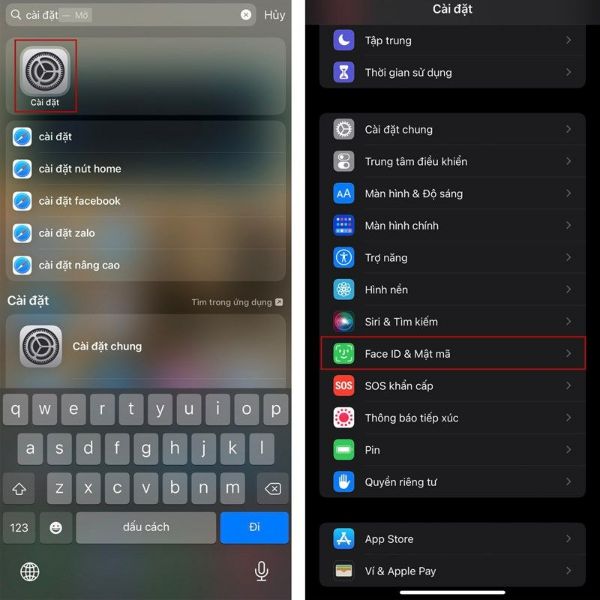
Bước 3: Nhập Mật khẩu của các bạn vào > Tìm đến mục Cho phép truy cập khi bị khóa và tắt đi tính năng Trung tâm thông báo nhé.
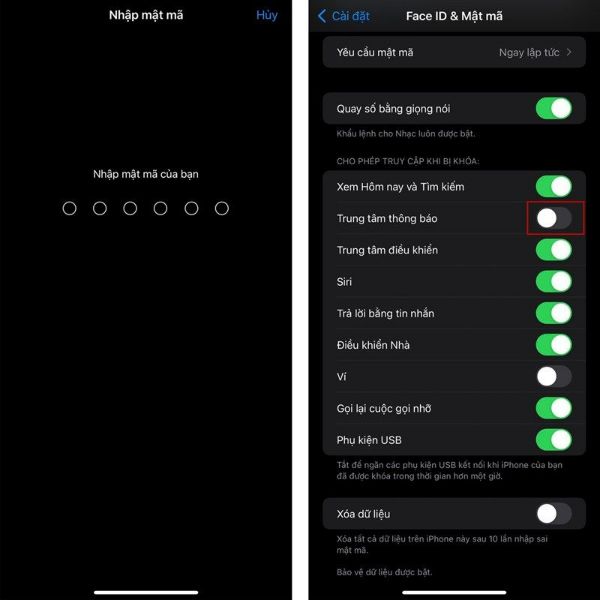
Bước 4: Quay trở lại Cài đặt và chọn Thông báo > Tìm đến các ứng dụng bạn không cần thông báo lên màn hình khóa và bỏ chọn Màn hình khóa.
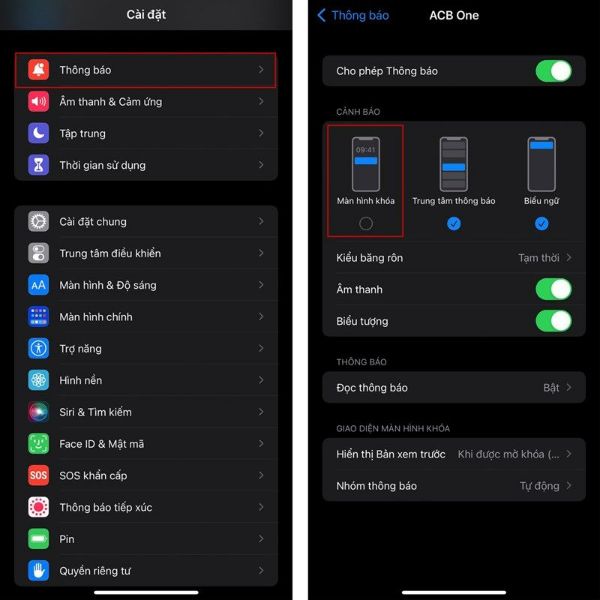
Aptech đã chia sẻ đến các bạn cách vô hiệu hóa trung tâm thông báo trên màn hình khóa iPhone ở trên. Hy vọng bài viết có ích cho ai đang quan tâm đến vấn đề bảo vệ thông tin và quyền riêng tư của mình. Nếu thấy hữu ích các bạn hãy chia sẻ bài viết và bình luận ở phía dưới để cùng nhau chia sẻ trao đổi nhiều hơn nhé.